

Escrito por Gina Barrow, Última actualización: 10 de septiembre de 2017
¿Cómo podemos solucionar los problemas de pantalla roja de la muerte de iPhone o iPad en 2022?
Parte 1. Pantalla roja de los problemas de la muerte en dispositivos iOS iPhone / iPadParte 2. Posibles causas de RSoD (Red Screen of Death)Parte 3. Maneras de arreglar la pantalla roja del problema de la muerteParte 4. Consejos y trucos para evitar obtener la pantalla roja del iPhoneParte 5. Guía de video: cómo solucionar problemas de pantalla roja de iPhone / iPadParte 6. La mejor solución de reparar pantalla roja de la muerte
iOS es el sistema operativo líder en la industria móvil en la actualidad. Ha demostrado ser innovador y pionero en revolucionar los teléfonos inteligentes. Sin embargo, también enfrenta muchas dificultades técnicas que afectan sus dispositivos, como iPhones y iPads. Todos los propietarios de iPhone pueden haber encontrado este contratiempo en algún momento de su uso móvil.
La pantalla roja de iPhone es un problema desagradable que aún no tiene respuesta en cuanto a cuál es su causa principal. Ya sea que sea un usuario leal de Apple o un novato en dispositivos iOS, este problema de iPhone es un escenario común. Independientemente de las circunstancias, la pantalla del iPhone de repente se pondrá roja y se reiniciará varias veces por sí sola. Este proceso puede repetirse de vez en cuando y puede ser muy frustrante, especialmente si todos sus datos, como la mayoría de nosotros, se almacenan en dicho dispositivo.
Lo que es confuso es que Apple aún no ha determinado la causa raíz de este problema y ha guardado silencio al respecto. Sus expertos han estado aconsejando algunas guías de solución de problemas, pero aún no han resuelto el problema. Entonces, si está experimentando esto pantalla roja de iPhone problema, debe mantenerse a mano de algunos hacks de solución de para evitar este terrible problema.
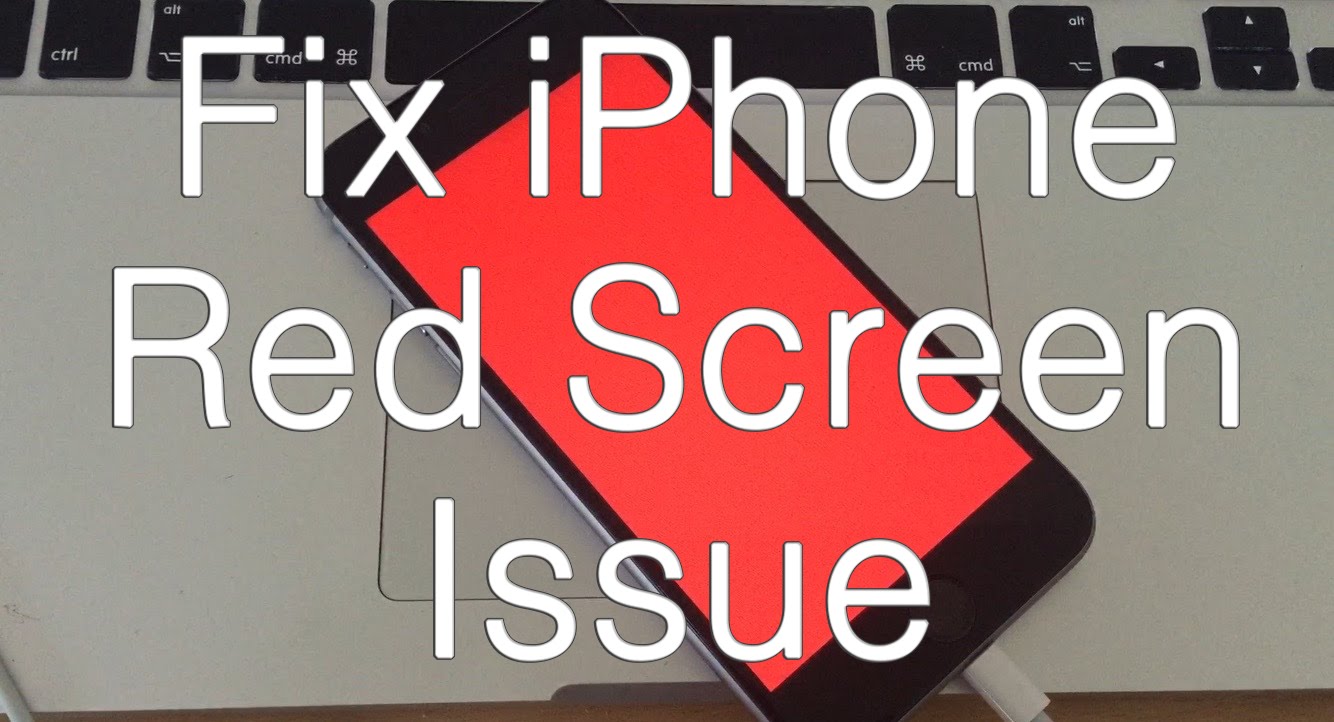
Aunque la pantalla roja de iPhone, esta cuestión es cada vez más común, especialmente para los propietarios de iPhone 6, es necesario comprender las posibles causas que pueden afectar a sus dispositivos. Puede ser cualquiera de los siguientes:
Antes de arreglar la pantalla roja de iPhone por usted mismo, verifique su garantía si aún es nueva o está cubierta. Puede consultar la tienda si aún está bajo el período de garantía y saber si este problema está cubierto. Sin embargo, si puede haber usado su iPhone durante bastante tiempo y desea reparar su dispositivo lo antes posible, considere realizar cualquiera de los pasos que se detallan a continuación.
Sabemos que buscó en Internet las mejores formas posibles de reparar su dispositivo y no le quedó nada útil, por lo que nos aseguramos de brindarle solo los métodos garantizados y efectivos para solucionar los problemas de su iPhone y consejos sobre cómo mejorar la experiencia de su teléfono inteligente.
A veces, lo único que necesita para restablecer el funcionamiento es un reinicio por software. También es muy recomendable dejar que su iPhone se tome un descanso de un uso diario estresante. Tener un reinicio regular del teléfono ayuda a que su dispositivo funcione mejor y más rápido.
Si la opción 1 no resuelve el pantalla roja de iPhone problema, considere restablecer el hardware de su dispositivo. Para reiniciar la fuerza correctamente, presione y mantenga presionada la combinación de botones correcta para el modelo de su dispositivo. Realice un reinicio forzado solo si el restablecimiento parcial no funciona o si el problema de la pantalla roja de la muerte (RSoD) aún ocurre.
Si la opción 2 aún no resuelve el pantalla roja de iPhone problema, esta vez es posible que desee considerar la restauración y actualización con la opción iTunes. Sin embargo, este tipo de opción puede borrar los datos de su teléfono o dispositivo, pero si ha hecho una copia de seguridad y la ha actualizado, puede restaurar esas copias de seguridad después del proceso. Sin embargo, la restauración de las copias de seguridad puede llevar más tiempo.
Ahora bien, si los pasos anteriores aún no resuelven el problema de la pantalla roja de su iPhone, esta vez, le recomendamos que use un software de terceros para resolver su problema y que su teléfono vuelva a la normalidad. Kit de herramientas FoneDog es el socio perfecto de cualquier dispositivo con iOS y repara su dispositivo en problemas como pantalla blanca, modo de recuperación, pantalla azul y así sucesivamente sin pérdidas de datos en absoluto. Aquí se explica cómo utilizar FoneDog Kit de herramientas - Recuperación del sistema iOS.
Descargar gratis Descargar gratis
Descargue la FoneDog toolkit- Recuperación del sistema iOS Software e instálelo en su escritorio o portátil. 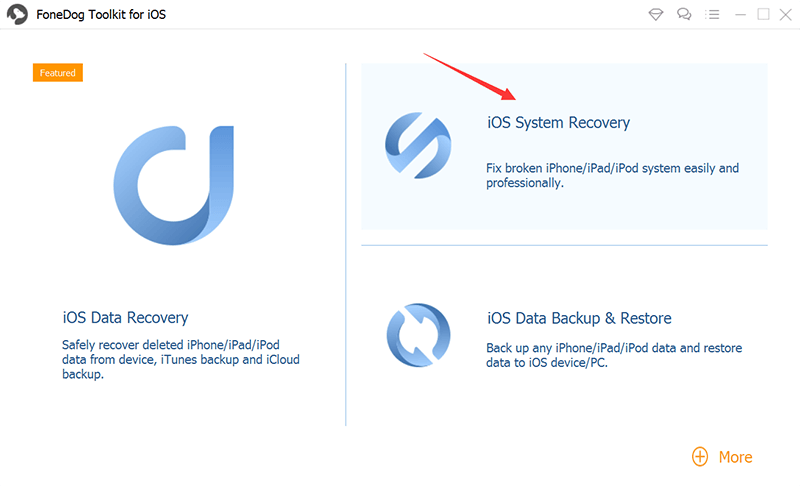 Inicie el software y haga clic en "Más herramientas" y seleccione "Recuperación del sistema"
Inicie el software y haga clic en "Más herramientas" y seleccione "Recuperación del sistema"
Conecte su iPhone / iPad. Asegúrese de que FoneDog kit de herramientas ha detectado y verificado su modelo de dispositivo. Una vez que su dispositivo sea detectado y esté listo, haga clic en "EMPEZAR" para continuar con el siguiente proceso.

Seleccione el nombre / modelo de dispositivo correcto para el paquete de descarga de firmware y haga clic en "Descargar"

Espere hasta que se complete la descarga, lo que normalmente toma 10 minutos.
Una vez que finalicen los pasos de descarga y reparación, su iPhone volverá a la normalidad. No se perdieron ni eliminaron datos durante el período de recuperación.

La pantalla roja de iPhone es un problema continuo que ha sido planteado por muchos usuarios ávidos de iPhone. No solo afecta su forma de usar sus dispositivos, sino que también es una gran molestia debido a posibles pérdidas de datos una vez que intenta arreglarlo. Este problema no solo afecta a los modelos de iPhone más antiguos, sino también a los nuevos y actualizados a la última versión de iOS.
Aunque Apple aún no ha determinado ni solucionado la recurrencia y la causa raíz de este problema, la mayoría de los usuarios dicen que es causado por un iOS defectuoso y otros dicen que las partes de hardware pueden ser la razón, pero independientemente de las causas, es mejor tener cuidado de sus dispositivos para mejorar su rendimiento y salud móvil. A continuación, encontrará algunos consejos y trucos útiles para evitar pantalla roja de iPhone:
Descargar gratis Descargar gratis
Ahora ha entendido el pantalla roja de iPhone problema basado en el artículo mencionado anteriormente. Así que ahora está listo si en caso de que este terrible problema ocurra en su iPhone.
Recuerde que hay FoneDog kit de herramientas- recuperación del sistema iOS, que siempre está disponible para ayudar. Este software es 100% seguro y no elimina ningún dato o archivo importante. Se sentirá seguro al lidiar con cualquier problema no deseado en su iPhone o iPad.
Comentario
Comentario
Recuperación del sistema de iOS
Reparar varios errores del sistema iOS en condiciones normales.
descarga gratuita descarga gratuitaHistorias de personas
/
InteresanteOPACO
/
SIMPLEDificil
Gracias. Aquí tienes tu elección:
Excellent
Comentarios: 4.4 / 5 (Basado en: 95 El número de comentarios)